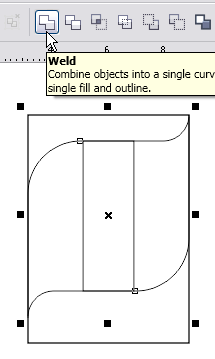Bagikan melalui WhatsApp
semoga menjadi ilmu yang bermanfaat untuk orang banyak.
semoga menjadi ilmu yang bermanfaat untuk orang banyak.
Ada pertanyaan dari Sahabat Corelover di Group indoCCom tentang membuat objek melengkung, seperti dibawah ini pertanyaannya;
gan gmn caranya membuat objek melengkung dan diwarnai seperti contoh dibawah gan..pake freehand tool gk mw gan..
kayak kita membuat banner or kartu nama.
Contohnya seperti gambar dibawah ini yang ada panah merah itu.
Sebenarnya untuk membuat objek melengkung itu yang enak menggunakan Bezier tool atau Pen tool, kalau sampeyan menggunakan Freehand tool harus diedit dulu menggunakan Shape tool dan line di rubah menjadi Curva dengan menekan tombol Convert to curve, tapi untuk membuat seperti gambar diatas cara yang praktis dan cepat menurutku seperti cara berikut;
Buat objek kotak dengan Rectangle tool di Toolbox;
Copy-Paste objek kotak dan kecilkan sedikit objek tersebut;
Klik Shape tool di Toolbox, dan arahkan pada salah satu node objek kotak hasil Copy-Paste;
Sambil tekan tombol Ctrl di keyboard klik node tersebut, sehingga node yang lain tidak aktif;
Seret kebawah atau kesamping, kira-kira seperti ini;
Selanjutnya objek tersebut Copy-Paste lagi dan geser kebawah, dan agak diperkecil sedikit sudut tumpul dengan Shape tool tadi;
Selanjutnya seleksi kedua objek tersebut (klik objek yang bawah dan Shift+klik objek yang atas) dan tekan tombol Back minus front pada Property Bar;
Hasilnya akan seperti gambar dibawah ini;
Selanjutnya Copy-Paste objek tersebut dan tekan tombol Mirror horizontally & Mirror vertically pada Property Bar;
Selanjutnya geser ke samping objek hasil Copas tersebut dan tekan tombol Weld pada Property Bar;
Hasilnya seperti gambar dibawahini, kedua objek tersebut akan menjadi satu;
Langkah terakhir memberi warna yang kita kehendaki dengan Color Palette; untuk membuat efek gradient bisa menggunakan Interactive Fill tool di Toolbox;
Dan kita bisa menggunakan sebagai kartu nama dengan mengatur ukuran menjadi 5,5cm x 9cm atau untuk keperluan yang lain;
Demikian penjelasan sederhana ini, mungkin bermanfaat;
previous
« Prev Post
« Prev Post
next
Next Post »
Next Post »